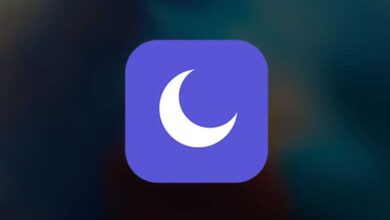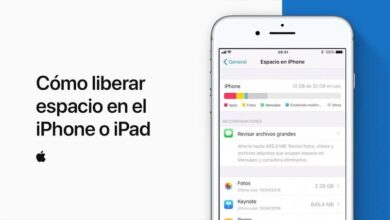كيفية ضغط وفك ضغط ملفات ZIP على iOS أو iPhone أو Pad أو iPod مجانًا
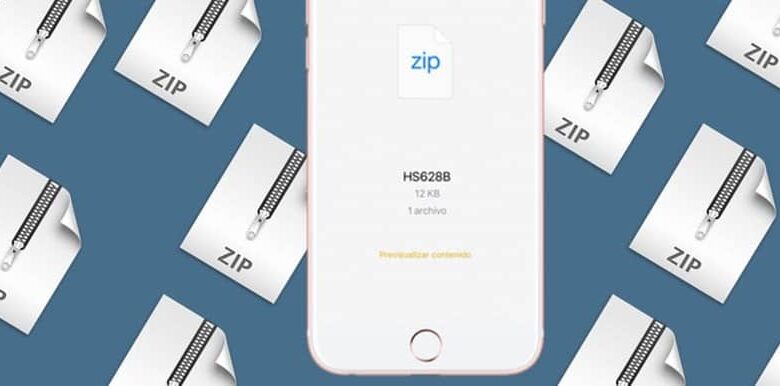
هل حدث لك أنك تلقيت ملفًا بتنسيق zip على جهاز iOS الخاص بك ولم تتمكن من عرضه لأنك لا تعرف كيفية فتحه؟ هذا شائع جدًا ولكن من السهل جدًا حله. بما في ذلك القدرة على فك ضغط ملف من جهاز الكمبيوتر الخاص بك ، فهي خطوة بسيطة إلى حد ما. Zip هو تنسيق يستخدم لتقليل حجم عدة ملفات ودمجها في ملف واحد ، لكن مما يسهل تخزينها وتوزيعها . يشبه عملها إلى حد بعيد الطريقة التي نقسم بها المستندات ونصنفها في مجلد. يمكن التعرف على هذه الملفات بسهولة ، لأنه في نهاية الملف يمكننا رؤية النهاية “.zip”
هذه العمليات متشابهة ويتم دعمها عند محاولة إصلاح الملفات التالفة أو التالفة. كما ذكرنا سابقًا ، فإن هذا التنسيق يقلل بشكل كبير من حجم الملفات ، وهي ميزة كبيرة في الجوانب التالية:
- يوفر مساحة التخزين ويحسن تشغيل الأجهزة التي يتم استخدامها فيها.
- يعمل على تحسين وتسهيل إرسال الملفات عن طريق البريد الإلكتروني أو تطبيقات المراسلة الفورية.
- تحتوي ملفات Zip على تشفير البيانات ، مما يجعلها ملفات خاصة بمجرد دخولها إلى الإنترنت.
- من السهل جدًا فك الضغط وإعادة الضغط إذا لزم الأمر.
ومع ذلك ، يمكننا أيضًا العثور على بعض العيوب في ملفات zip ، والتي يمكن أن تكون:
- لا يمكن ضغط كل نوع من أنواع الملفات .
- ضغط ملفات الوسائط المتعددة غير مستحسن.
- عند تلف أحد الملفات المضغوطة ، تتلف الملفات الأخرى أيضًا .
![]()
لا شك أن تخزين الملفات بتنسيق zip يجعل العديد من المهام أسهل بالنسبة لنا جميعًا الذين ينقلون الملفات بشكل متكرر.
كيفية ضغط وفك ضغط الملفات المضغوطة على أجهزة iOS؟
في السابق ، للاستفادة من تنسيق zip على أجهزة iOS ، كان من الضروري وجود تطبيقات تعتني بذلك. مع تحديث iOS 11 ، لم يعد هذا ضروريًا ، على الرغم من أنه لا يزال من الضروري وجود تطبيق يقوم بفك ضغط تنسيق RAR . ومع ذلك ، في بعض الأحيان قد نواجه صعوبات عندما نريد القيام بذلك لأننا لا نتبع الخطوات الصحيحة. لكن توجد طرق مختلفة للقيام بذلك على أجهزة iOS (iPhone و iPad و Mac و iPod). هنا سنوضح لك كيف يمكنك القيام بذلك.
ضغط وفك ضغط الملفات المضغوطة على ماك
ل ضغط هذا النوع من الملفات يجب اتباع الخطوات التالية:
- بادئ ذي بدء ، لكن قم بتنظيم الملفات التي تريد ضغطها ، لذلك يجب عليك تحديدها واحدة تلو الأخرى .
- نضغط عليهم بالزر الأيمن
- نختار الخيار ” ضغط عناصر X “.
بمجرد القيام بذلك ، سيتم ضغط الملفات وتصبح ” مضغوطة file.zip “. يمكنك تغيير اسم الملف لاحقًا. إذا كان ما تحتاجه بدلاً من ذلك هو فك الضغط ، فانقر فوق الملف الذي تريد فك ضغطه. بمجرد القيام بذلك ، لكن سيتم إنشاء مجلد تلقائيًا مع فك ضغط كل ملف من الملفات بالفعل.
ضغط وفك ضغط الملفات بتنسيق zip على iPhone و iPad.
في هذه الحالة ، لا يمكننا القيام بذلك إلا مع أجهزة iOS 11 وما بعدها ، نظرًا لأنها الأجهزة التي تتيح لنا القيام بذلك بسهولة دون الحاجة إلى تطبيقات إضافية. من المهم عند القيام بذلك ، أن يكون هاتفك محدثًا وأنك قادر على حل أي أخطاء قد تحدث في التحديث . لضغط ملف مضغوط على iPhone و iPad ، لكن يجب عليك اتباع الخطوات التالية:
- افتح قسم “الملفات” على جهازك.
- لكن حدد المجلد الذي يحتوي على الملفات التي تريد ضغطها.
- حدد الزر الموجود في الزاوية اليمنى العليا من الشاشة. يمكنك التعرف عليه من خلال شكله المكون من ثلاث نقاط “…”.
- حدد خيار “ضغط”.

هذا في حالة رغبتك في ضغط عدة ملفات في ملف واحد ، ولكن إذا كنت تحتاج فقط إلى ضغط ملف واحد ، فما عليك سوى تحديد خيار “الضغط” الذي سيظهر. يمكنك أيضًا القيام بهذه العملية نفسها من جهاز iPod الخاص بك. لمشاركة الملفات بتنسيق مضغوط ، لكن من الضروري فقط تحديد الملف واختيار الخيار “مشاركة مع …” . إذا لم يكن لديك جهاز iOS بإصدار أعلى من 11 ، يمكنك استخدام البرامج التالية لضغط وفك ضغط الملفات بتنسيق zip.
- 7-الرمز البريدي.
- برنامج WinRAR.
- برنامج WinZip.
- إزارك.
- PeaZip.
- الهامستر البريدي أرشيفي.
- 7 زيبر 2.0
- ZArchiver.
- WinAce.
- القائد الأول.
- ضاغط مجاني.
- كيكا.
- Unarchiver.
- فك الضغط.
- أفضل الرمز البريدي.